📢 September 2024 Update:
Wraz z ostatnią aktualizacją aplikacja Netflix dla systemu Windows usunęła funkcję pobierania. Jeśli chcesz oglądać swoje ulubione filmy Netflix w trybie offline, skorzystanie z narzędzia innej firmy w celu pobrania treści Netflix do formatu MP4 jest cennym rozwiązaniem.
Chcę pobrać filmy z Netflixa na mój dysk twardy, aby móc je oglądać *bez klienta Netflixa*, najlepiej w formacie mp4 lub innym normalnym formacie wideo. Próbowałem yt-dlp, ale nie działa. Macie jakieś pomysły?
— Od użytkownika Reddita
Tak jak powiedział ten użytkownik Reddita, pliki do pobrania w aplikacji Netflix są w chronionym formacie NFV i nie można ich przenosić ani odtwarzać na innych odtwarzaczach. Ale wszystko stałoby się o wiele prostsze, gdyby można było przekonwertuj Netflix na MP4. Ten fragment pokaże Ci, jak przekonwertować Netflix na MP4 za pomocą kilku narzędzi innych firm, zwłaszcza najlepszego – MovPilot Netflix Video Downloader.
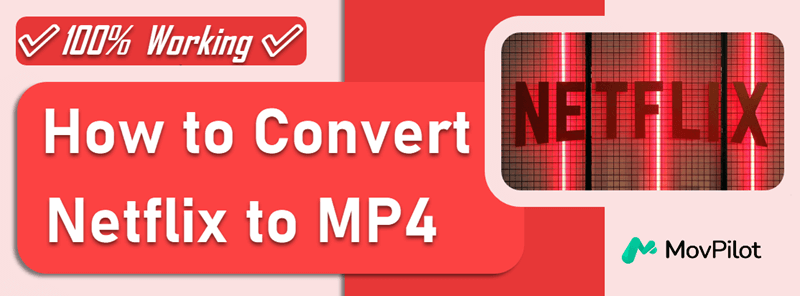
Pobierz Netflix za darmo w jakości 1080P MP4 na Windows/Mac
Aby pobrać Netflix do MP4, najłatwiej jest skorzystać z pomocy profesjonalnego programu do pobierania filmów z Netflix. Jednym z takich narzędzi jest MovPilot Netflix Video Downloader, który oferuje usługę pobierania dla każdego użytkownika NetflixaNiezależnie od tego, czy subskrybujesz plan Netflix z reklamami czy plan premium, to narzędzie pozwala zachowaj pobrane pliki Netflix na zawsze na Windows i Mac.
Poza tym, w przeciwieństwie do oficjalnej funkcji pobierania, która pozwala jedynie na pobieranie treści z sekcji „Dostępne do pobrania”, MovPilot obsługuje pobieranie dowolnego filmu, który można przesyłać strumieniowo na Netflixie do MP4. Kiedykolwiek zobaczysz korzystną treść, po prostu użyj tego narzędzia, aby przekonwertować seriale/filmy/programy z Netflixa do MP4!

Główne cechy MovPilot:
- Osadza się z przeglądarka internetowa aby uzyskać bezpośredni dostęp do biblioteki Netflix
- Pobieranie filmów z serwisu Netflix do MP4 lub MKV w 1080P
- Zachowuje wszystkie oryginalne wielojęzyczny ścieżki audio i napisy
- Tryb wsadowy aby pobrać całą serię z możliwością wyboru odcinków
- Zachowuje pobrany plik Netflix w formacie MP4 na zawsze bez wygaśnięcia
Dowiedz się więcej: 👉 Recenzja programu MovPilot Netflix Video Downloader: prawdziwa niespodzianka
Krok 1. Przygotuj MovPilot Netflix Video Downloader
Pobierz i zainstaluj program do pobierania na komputerze z systemem Windows lub MacBooku/iMacu. Uruchom go, a następnie zaloguj się do serwisu Netflix za pomocą swojego konta w interfejsie, aby uzyskać dostęp do treści z serwisu Netflix.

Krok 2. Konfiguracja pobierania
Klikając ikonę koła zębatego w prawym górnym rogu ekranu, możesz wybrać format wyjściowy MP4, ścieżkę audio i język napisów oraz typ napisów dla wszystkich filmów Netflix, które chcesz pobrać offline na raz.

Krok 3. Wyszukaj filmy Netflix, które chcesz pobrać w formacie MP4
Wpisz słowa kluczowe bezpośrednio w pasku wyszukiwania lub wklej adres URL tutaj, a MovPilot Netflix Video Downloader dostarczy Ci wyniki wyszukiwania. Wybierz ten, który chcesz pobrać do MP4 z listy.

Krok 4. Pobierz Netflix do MP4
Kliknij przycisk pobierania, aby rozpocząć pobieranie Netflix do MP4. Pobieranie zostanie ukończone w krótkim czasie. Pobrane filmy MP4 Netflix zostaną trwale zapisane na dysku komputera.

Przewodnik wideo: Jak pobierać filmy Netflix do formatu MP4
Nagrywaj Netflix jako MP4 na Windows/Mac
Innym sposobem na pobranie Netflixa w formacie MP4 jest nagrywanie ekranu filmów Netflix. Możesz wypróbować tę metodę, ale wszystko, co otrzymasz, to czarny ekran wideo. Dzieje się tak, ponieważ strumieniowanie Netflix i pobierana zawartość są szyfrowane za pomocą zarządzania prawami cyfrowymi (DRM), co uniemożliwia kopiowanie lub uzyskiwanie dostępu do nich. Aby pozbyć się tego problemu, wystarczy zmienić ustawienia w przeglądarce i uzyskać najlepszy rejestrator ekranu do przechwytywania filmów Netflix.
Rejestrator ekranu FonePaw jest tak znakomitym oprogramowaniem do nagrywania ekranu. Wyposażony w przyjazny dla użytkownika interfejs, umożliwia łatwą konwersję filmów Netflix do MP4 w rozdzielczości do 1080P. W połączeniu z użyciem odpowiedniej przeglądarki, FonePaw może zagwarantować pobranie Netflix do MP4 bez czarnego ekranu.
Tutaj bierzemy Chrome jako przykład. Zobaczmy, jak wykorzystać ten duet do nagrywania Netflixa jako MP4:
Krok 1. Wyłącz funkcję twardego przyspieszenia w przeglądarce
W przeglądarce Chrome wystarczy przejść do ikona „trzech kropek” > Ustawienia > System. Wyłącz funkcję mocnego przyspieszenia.
Krok 2. Zainstaluj i uruchom rejestrator ekranu FonePaw
Pobierz i zainstaluj FonePaw Screen Recorder. Następnie uruchom go. Gdy pojawi się ekran główny, kliknij Magnetowid.

Krok 3. Wybierz Preferencje nagrywania
Wybierać Pełny ekran opcja w sekcji wyświetlania. Włącz dźwięk systemowy i dostosuj głośność. I nie zapomnij wyłącz mikrofon.
Notatka:
Aby mieć pewność, że dźwięk zostanie uchwycony, wskazane jest wcześniejsze przeprowadzenie próby dźwięku.

Krok 4. Ustaw format wideo jako MP4
Idź do ikona koła zębatego > PreferencjeW Wyjście sekcja, wybierz MP4 jako format wideo. Następnie kliknij OK aby potwierdzić.
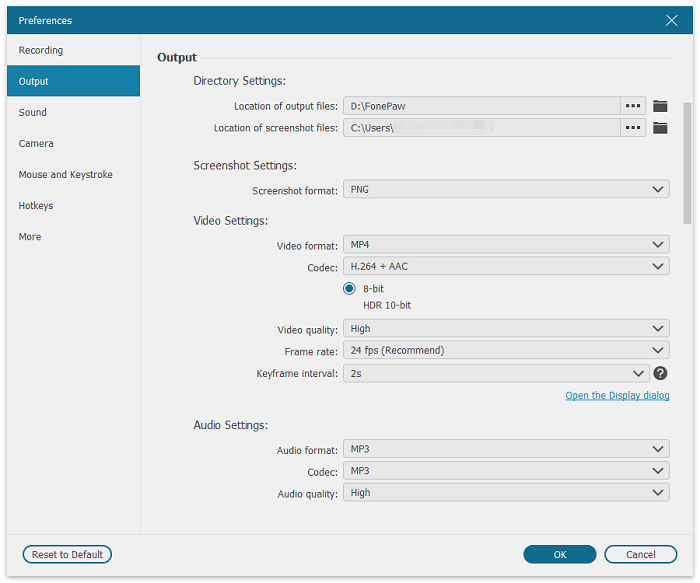
Krok 5. Nagraj Netflix jako MP4
Przejdź do Netflix i odtwórz wybrany film Netflix na pełnym ekranie. Kliknij REK przycisk, aby rozpocząć nagrywanie. Po zakończeniu kliknij ikona kwadratu aby zatrzymać. Następnie możesz wyświetlić podgląd i zapisać go na swoim komputerze.
Notatka:
Upewnij się, że masz stabilne połączenie sieciowe, ponieważ musisz cały czas odtwarzać film Netflix. W przeciwnym razie możesz uzyskać niewyraźny obraz wideo.

Konwertuj Netflix do MP4 za darmo za pomocą narzędzia online
Jeśli nie chcesz pobierać oprogramowania na komputer, skorzystaj z niezawodny program do pobierania filmów z Netflixa Konwersja Netflixa do mp4 online to również dobry wybór. SafeConverter lub Clipconverter jest stroną do pobierania filmów z Netflixa, która pomoże Ci bezpiecznie pobrać Netflix do formatu MP4 w 3 prostych krokach:
- Skopiuj link do filmu Netflix i wklej go w pasku wyszukiwania.
- Poczekaj kilka minut na konwersję pliku Netflix do formatu MP4.
- Kliknij przycisk pobierania, aby zapisać przekonwertowany plik MP4.
Tak naprawdę ta funkcja nie działa 100% podczas moich testów. Więc aby bezpiecznie przekonwertować Netflix na MP4, lepiej jest użyć MovPilot zamiast innych niestabilnych narzędzi online
Często zadawane pytania dotyczące konwersji Netflixa do formatu MP4
Co to jest plik NFV? Czy mogę przekonwertować NFV na MP4?
Netflix używa formatu NFV do zapisywania pobranych filmów. Jest to format chroniony, które można czytać i przesyłać strumieniowo tylko w aplikacji Netflix. I to jest również powód, dla którego żargon bezpośrednia konwersja plików pobranych z Netflixa do formatu MP4. MovPilot Netflix Video Downloader można odblokować to zabezpieczenie, dzięki czemu możliwe będzie pobranie materiału Netflix w formacie MP4.
Czy można przekonwertować Netflix na MP4 na Androidzie?
Szczerze mówiąc, nie ma oficjalnej metody, aby pobierz filmy na Netflix do MP4 na Androidzie. Ale możesz wypróbować MovPilot Netflix Video Downloader. Ten konwerter Netflix do MP4 może przekonwertować Netflix do MP4 i przenieść go na Androida. Dzięki temu możesz na stałe zachować swoje ulubione filmy Netflix na swoim urządzeniu z Androidem.
Wniosek
Ponieważ Netflix nie pozwala na bezpośrednie pobieranie plików Netflix do formatu MP4, profesjonalny konwerter Netflix do formatu MP4 MovPilot Netflix Video Downloader jest w stanie pomóc. Teraz zainstaluj oprogramowanie na swoim komputerze z systemem Windows/Mac i spróbuj przetworzyć konwersję 1080P Netflix do MP4 za pomocą bardzo prostych kliknięć. Będziesz pod wrażeniem wygodnych i wysokiej jakości wyników oprogramowania.
MovPilot Netflix Video Downloader
Pobierz filmy i seriale Netflix, aby oglądać je w trybie offline!







